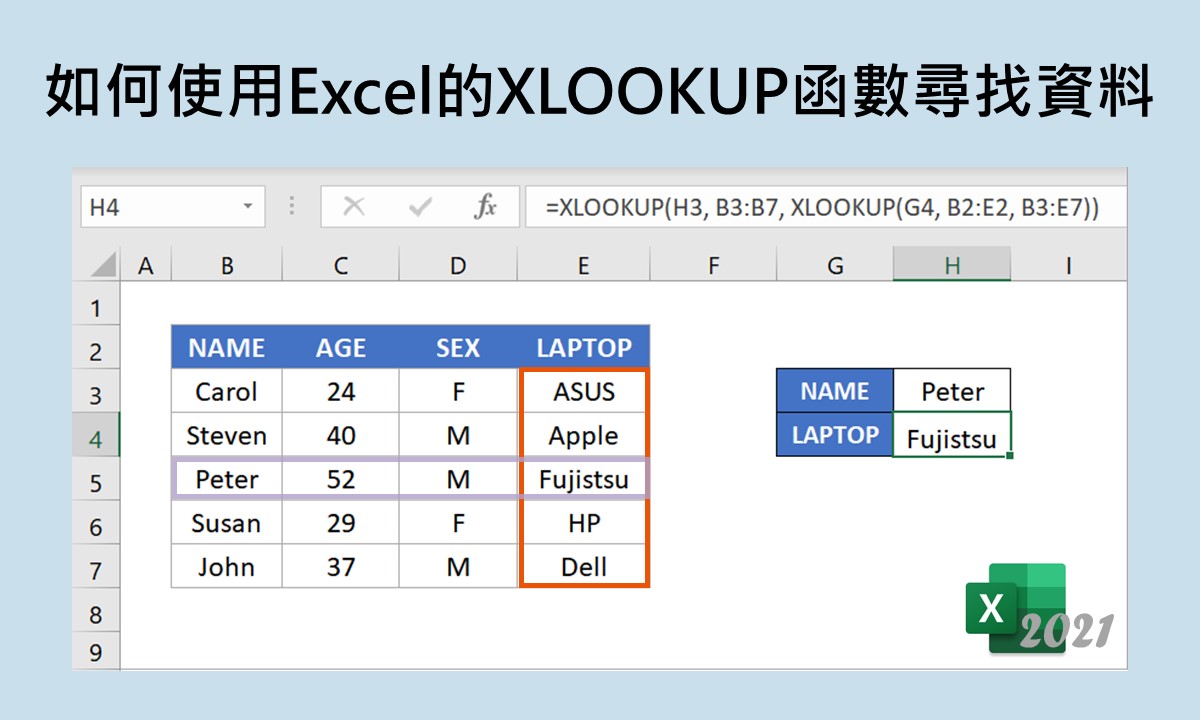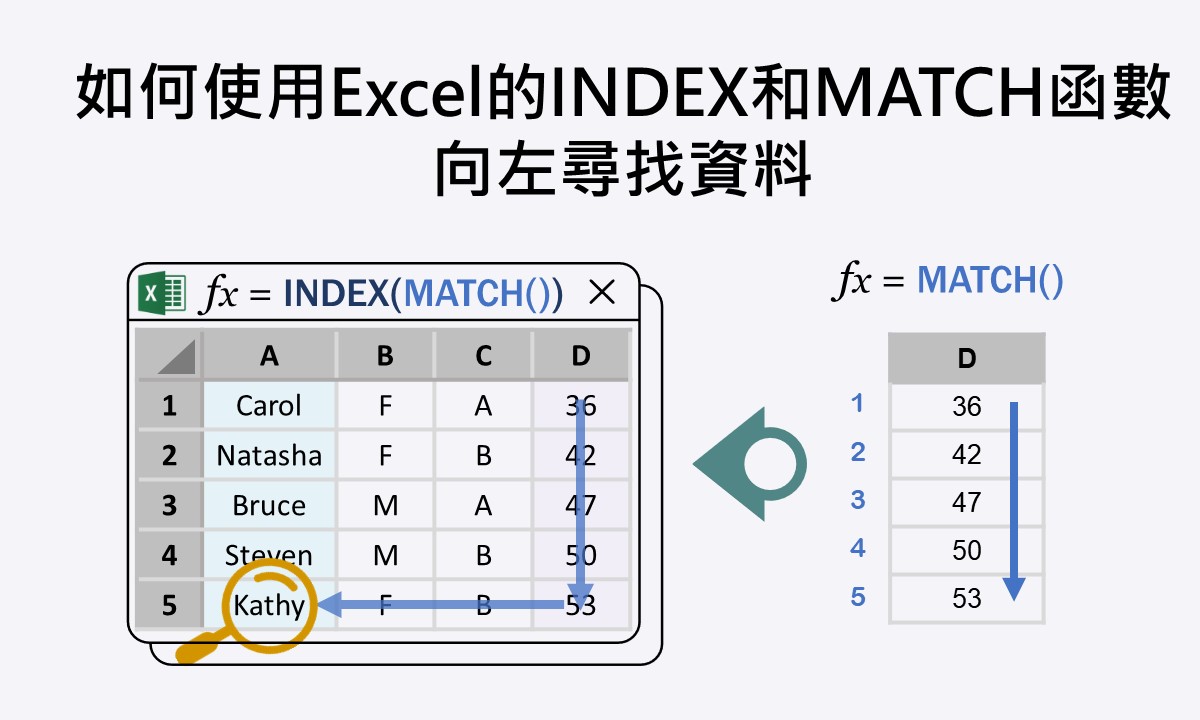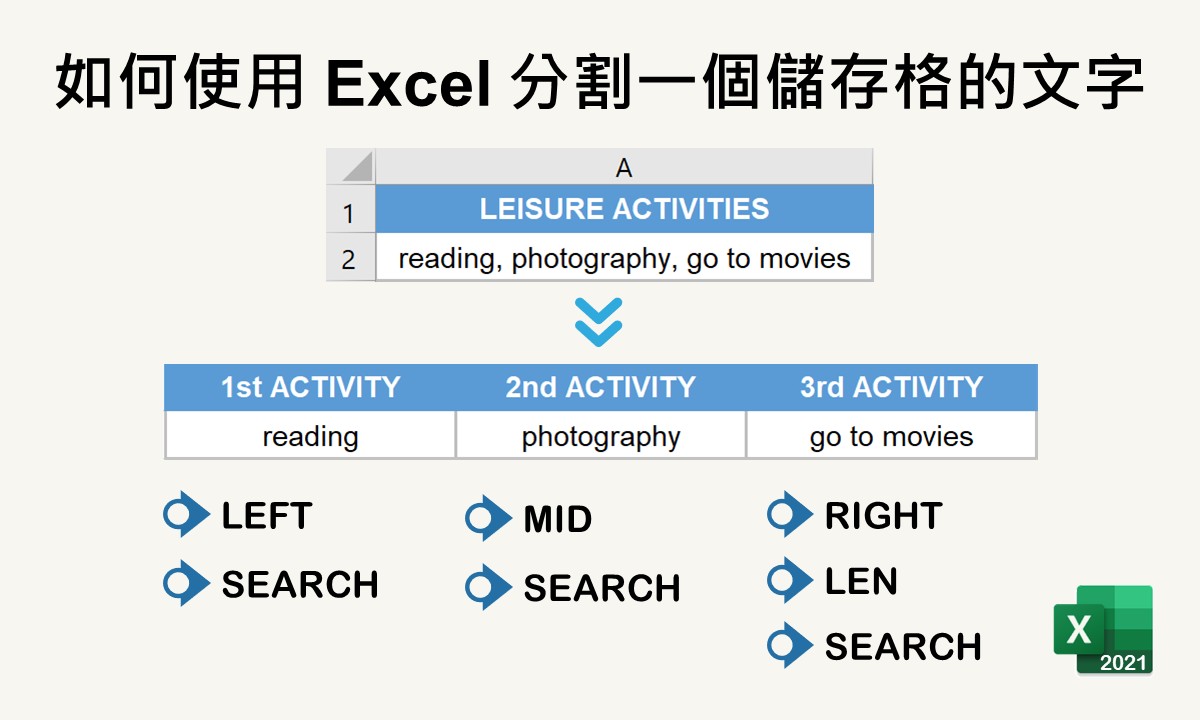🐟 請您尊重本網站的智慧財產權,如有任何引用,請註明出處:Dr. Fish 漫游社會統計。(文章發表日期)。文章名稱。文章網址
如何使用Excel進行數學計算【基礎篇】
微軟的 Excel 是一個功能強大的軟體,除了常見的資料建立、表格製作和圖形繪製外,還內建許多函數,可用來執行資料尋找、資料整理、數學運算、統計和財務分析等任務。不過撇除功能多元且複雜的函數應用,Excel 本身可作為一個計算器,進行基礎的數學計算。
雖然 Dr. Fish 已經在好幾篇文章裡探討利用 Excel 進行資料整理、描述統計和推論統計分析的方法,但從未介紹過基本的操作介面和數值計算的方法。因此,本篇文章將示範如何使用 Excel 進行數學計算,包括加、減、乘、除、根號、平方和百分比。此外,本篇文章將以運用鍵盤符號來計算的基本操作為主,若想瞭解運用數學函數的進階操作方法,請參考如何使用Excel進行數學計算【進階篇】。
儲存格介面
微軟 Excel 的工作表是由許多格子狀的儲存格所構成,大寫的英文字母代表「欄」而阿拉伯數字代表「列」。每一個儲存格都可以用「欄」和「列」來表示,例如下圖中被圈選的儲存格位在第C欄和第3列,所以可用C3來代表,這也是所謂的儲存格參照(cell reference)。

儲存格裡可以是文字、數值或公式,而把資料輸入至儲存格後,就可進行資料尋找、表格製作、圖形繪製或資料分析。輸入公式或函數的時候,通常會使用儲存格參照,而不會直接輸入數值,因為當儲存格裡的資料變更時,公式或函數的結果也能夠跟著變更。
此外,儲存格參照不只可用在同一個工作表裡的資料,也可以用來指向同一個活頁簿但不同工作表裡的資料。因此,當運用公式或函數時,建議利用儲存格參照來指向資料,可讓計算和分析的應用更為靈活,下面的數學計算都會使用儲存格參照來示範喔!
加減乘除
把 Excel 作為計算器時,可以使用加號(+)、減號(-)、星號(*)和斜線(/)符號來進行加減乘除的數學計算。不論是公式或函數,都要先輸入一個等於(=)符號後,再輸入公式或函數,最後按下 Enter,就會傳回計算或函數的結果。
假設有9和4兩個分數,分別位在儲存格B2和B3(請見下圖)。若要計算這2個分數相加的結果,可找個空白的儲存格,這裡為下圖中的E2,直接在儲存格裡輸入=B2+B3,按下 Enter 後傳回數值13,即為2個分數相加的結果。

除了直接輸入至儲存格外,還可以使用資料編輯列(formula bar)。先點選要傳回計算結果的儲存格,這裡為下圖中的E2,然後在資料編輯列裡輸入=B2+B3,輸入的內容會同步出現在儲存格裡,按下 Enter 後也會得到相同的結果。至於要使用哪一種輸入方法,可以依據個人的喜好或習慣來決定喔!
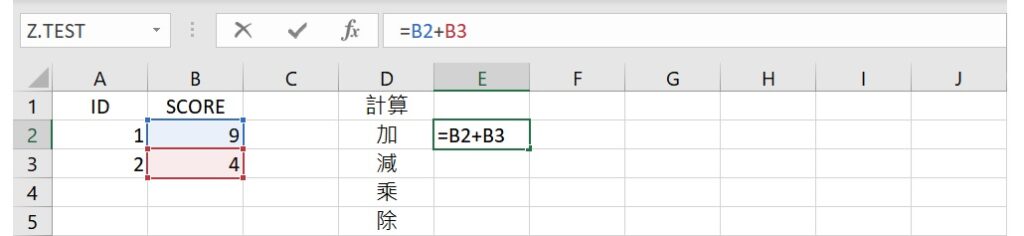
利用相同的方法,可以依序計算出9和4這兩個分數相減、相乘和相除的結果。在儲存格E3、E4和E5分別輸入下面的3個公式:
減:=B2-B3
乘:=B2*B3
除:=B2/B3
公式輸入完成後分別按下 Enter,會傳回數值5、36和2.25,即為9和4這兩個分數相減、相乘和相除的結果。您也可以利用資料編輯列來輸入各個公式,會得到相同的結果。

如果公式較長且包含數種運算符號,在沒有任何括號的情況下,會先進行乘、除的計算,再進行加、減的計算。例如下圖中從儲存格B2到儲存格B5的4個分數,若直接在儲存格D2裡輸入=B2*B3+B4/B5,會先計算出6乘4和9除以3的數值後,再將這2個數值相加,計算結果為27。
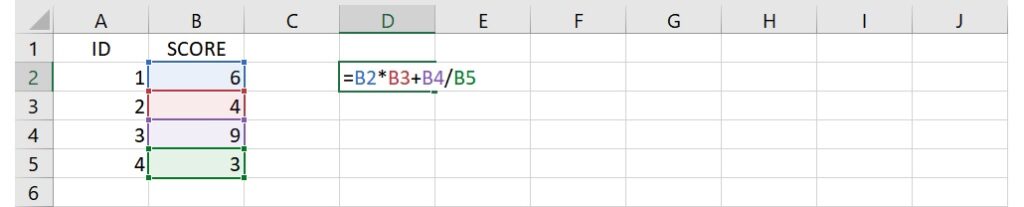
若要讓 Excel 先計算加、減再計算乘、除,須將相加或相減的數值放在括號裡,才能得到正確的結果。例如和上面相同的4個分數,若想計算6乘以4和9相加後的數值再除以3,可在下圖中的儲存格D3裡輸入=B2*(B3+B4)/B5,按下 Enter 後傳回數值26。
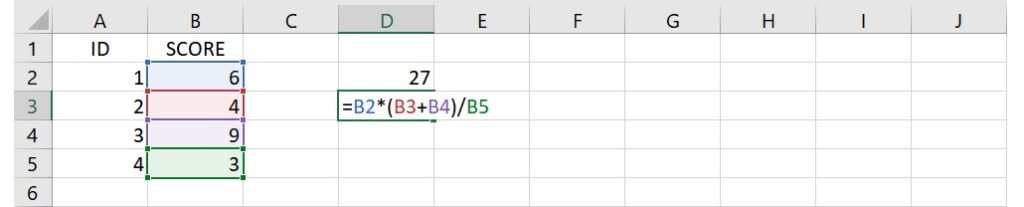
因此,若計算過程中有需要先相加或相減的數值,必須放在括號裡,才能引導 Excel 先進行括號裡的運算再進行括號外的計算。下圖呈現了上面2個例子的公式和計算結果,可以清楚地看到這2個公式的計算結果是不相同的。

除了「先乘除後加減」的計算規則外,如果數值有平方或開根號的情形時,也會先進行平方或根號的運算再進行其他的計算,下面示範利用 Excel 進行平方與開根號的方法。
平方和平方根
在 Excel 裡平方的計算須使用倒 v 的插入符號(^),平方就是2次方,所以在插入符號後輸入2就是平方。例如要計算下圖中分數4的平方,可在任一儲存格裡輸入=B2^2,就會傳回數值16。

由於平方根為1/2次方,所以在插入符號後輸入1/2就可得到開根號後的數值,不過1/2須放在括號裡面,不然公式會被視為某個分數的1次方再除以2。例如要計算下圖中分數9的平方根,可在任一儲存格裡輸入=B3^(1/2),就會傳回數值3。

運用同樣的方法,不論要求得幾次方或幾次方根,只要在插入符號的後面輸入相對應的次方數就可以。例如要計算上圖中分數4的3次方,可在任一儲存格輸入=B2^3,按下 Enter 後就可得到計算的結果。
如果公式裡有平方、平方根的運算,Excel 會先進行平方與平方根的運算,再進行其他部分的計算。例如下圖中的4個分數,在儲存格D2裡輸入公式=B2*B3^2-B4^(1/2)/B5,會先計算4的平方與9的平方根,再計算6乘以16與3除以3,最後再計算96減1,按下 Enter 後傳回結果95。
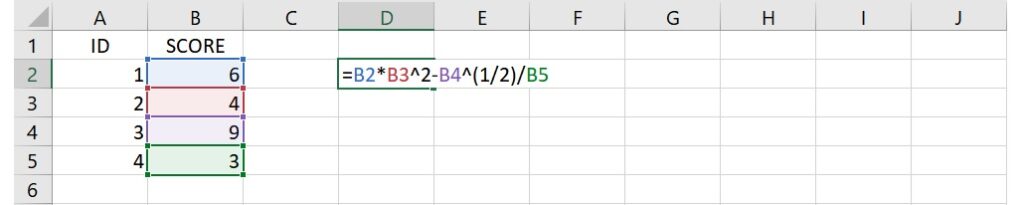
若公式裡有括號的話,也會先進行括號裡的運算,再進行括號外的計算。例如同樣的4個分數,但輸入公式=B2*(B3^2-B4^(1/2))/B5,則會先進行括號裡4的平方減去9的平方根的計算,再進行6乘13除以3的計算,傳回結果26。
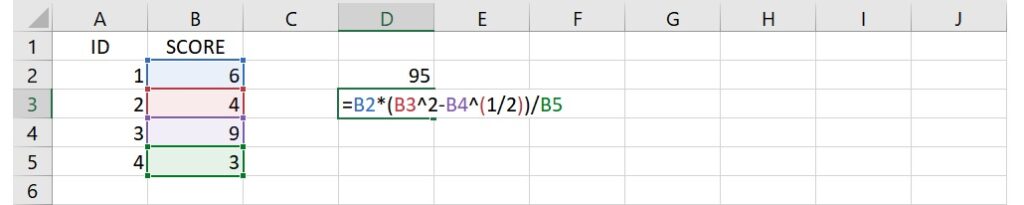
因此,若公式包含加減乘除、平方或 n 次方、平方根的計算,且有些計算放在括號裡,Excel 的運算順序如下:
- 括號裡的計算,
- 平方或 n 次方、平方根的計算,
- 乘、除的計算,
- 加、減的計算。

上圖呈現了上面2個例子的公式和計算結果,可清楚地看出公式裡是否有括號會大大地影響計算的結果,所以撰寫公式時需要特別的注意。
百分比
運用 Excel 求得百分比可先輸入公式計算比例後,再透過功能表單上的百分比小圖示將比例轉換成百分比。若您想瞭解比例和百分比的差異,可以參考比率、比例和百分比的差別。
假設有2個班級,A班有20位學生而B班有30位學生,數值分別位在儲存格B2和B3。如果想要知道A班的學生人數占所有學生人數的百分比,可先在下圖中的E2輸入=B2/(B2+B3),計算出A班的學生人數占所有學生人數的比例,會得到結果0.4。

然後點選功能表的常用 » 數值裡的百分比小圖示,即可把0.4轉換成40%,指出A班的學生人數占所有學生人數的40%。
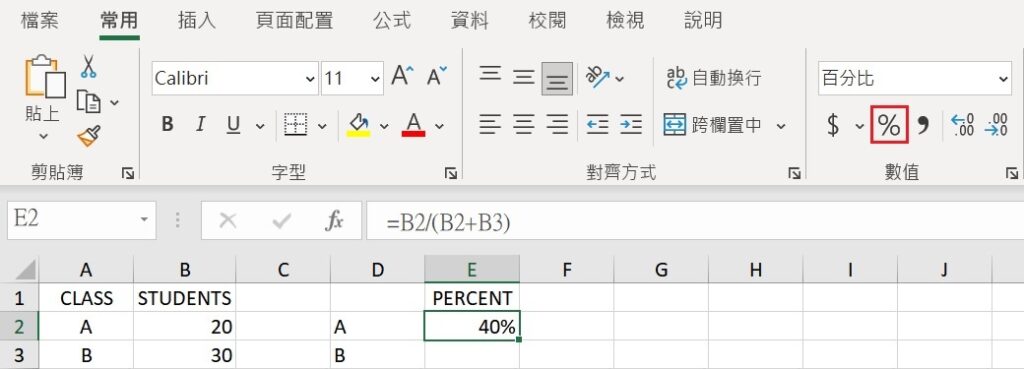
運用同樣的方法,可以先計算出B班學生人數占所有學生人數的比例,再利用百分比小圖示轉換成百分比,最後可看到B班的學生人數占所有學生人數的60%。

在上面的例子裡,數值都可以被除盡,但現實生活中會碰到很多無法整除的情況,此時可能需要進行四捨五入。利用 Excel 進行四捨五入很容易,下面示範操作方法。
四捨五入
運用 Excel 進行四捨五入有功能表的圖示點選和函數等2種方法,這裡介紹最簡單、不須使用函數就可操作的圖示點選方法。假設有A、B兩個班級,A班有25位學生而B班有35位學生,利用上面提到的方式分別求得這2班的學生占所有學生人數的比例,如下圖所示。

從上圖可以看出不論是A班或B班,都是無法整除的情況。此時,若想減少小數點後面的位數,把計算結果四捨五入到小數點後第4位,可以點選功能表的常用 » 數值裡的減少小數位數小圖示,每點一下會減少一個小數位數,且會自動四捨五入。相反地,若想增加小數點後的位數,可以點選增加小數位數的小圖示,每點一下會增加一個小數位數。
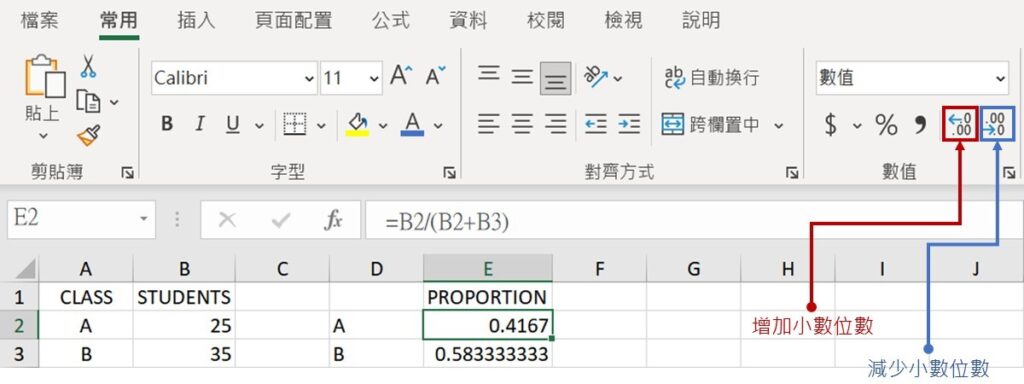
運用這個方法,可以簡單地進行四捨五入,完成後如下圖。如果想要轉換成百分比,可以再點選百分比的小圖示,就可將比例轉換成百分比的樣式。

以上為本篇文章對如何使用 Excel 進行基本數學計算的介紹,希望透過本篇文章,您瞭解了 Excel 進行數學運算時的順序,也學會了加減乘除、平方、平方根、百分比和四捨五入的操作方法。若您喜歡這篇文章,請將本網站加入書籤,並隨時回訪本網站喔!另外,也歡迎您追蹤本網站的 Facebook 和/或 X(Twitter)專頁喲!
如果您覺得本篇文章對您有幫助,歡迎買杯珍奶給 Dr. Fish!小小珍奶,大大鼓勵,您的支持將給 Dr. Fish 更多撰寫優質文章的動力喔!